Objašnjenje greške 0x80070026 i kako je ispraviti

Što je greška 0x80070026? Saznajte u ovom detaljnom vodiču koji također prikazuje dokazane metode za rješavanje ove greške i vraćanje funkcionalnosti vašeg računala.
Postoji mnogo kodova grešaka koji se mogu pojaviti na vašem Windows PC-u ili laptopu, uključujući kod greške 0x80070026. Ova specifična greška povezana je s Windows Update i može zapravo spriječiti instalaciju nedavne nadogradnje. Srećom, postoje načini za ispraviti je.
Sadržaj
Windows operacijski sustav se redovito ažurira. Svako novo ažuriranje donosi ispravke grešaka, poboljšanja sigurnosti, a ponekad i nove funkcije. Ali ažuriranja ne instaliraju uvijek glatko, a greška 0x80070026 je jedan od problema koji se može pojaviti kada pokušate preuzeti i instalirati novo ažuriranje.
Tada ponekad možete vidjeti tekstualnu poruku koja prati ovu grešku, koja navodi: “Bilo je problema s instaliranjem nekih ažuriranja, ali ćemo pokušati opet kasnije.” Što se tiče uzroka, greška 0x80070026 može biti povezana s oštećenjem vaših sistemskih datoteka, smetnjama od antivirusnog softvera ili nekakvom greškom sa samim Windows Update alatom.
Greška 0x80070026 je frustrirajuća za rješavanje, ali postoji nekoliko dokazanih metoda koje možete koristiti za njeno ispravljanje.
Kao što je već spomenuto, greška 0x80070026 ponekad se pojavljuje jer antivirusni program blokira Windows Update od preuzimanja i instaliranja datoteka. Isključivanje antivirusnog programa na kratko može riješiti problem.
Postupak za to će se razlikovati ovisno o tome koji paket antivirusnog softvera koristite. Većinom možete desnim klikom na ikonu softvera u sistemskoj traci odabrati „Izlaz“ ili „Pauza“ da isključite zaštitu. Samo se sjetite ponovo omogućiti antivirus nakon što instalirate ažuriranja.
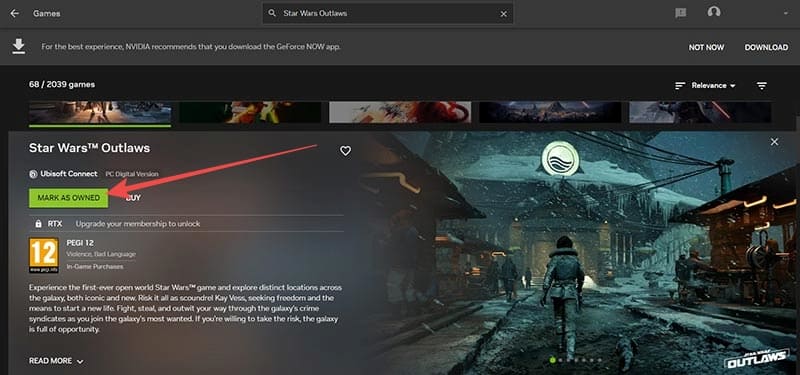
Windows ima razne ugrađene alate za rješavanje problema koji mogu primijetiti probleme s raznim sistemskim komponentama i popraviti ih za vas. Postoji alat za rješavanje problema posebno za probleme s Windows Update-om, a može vam pomoći riješiti grešku 0x80070026.
Korak 1. Pristupite postavkama. Možete doći tamo pritiskom na tipke „Windows“ i „I“ zajedno, ili koristeći prečac iz Start izbornika.
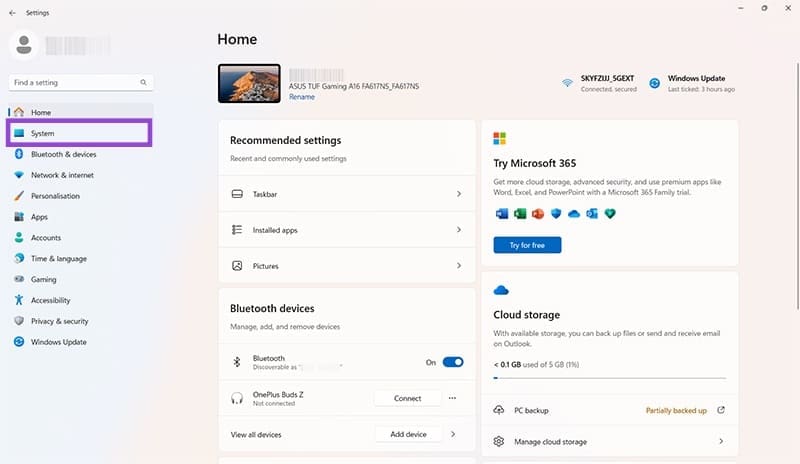
Korak 2. Idite na „Sustav“, a zatim „Otklanjanje problema“.
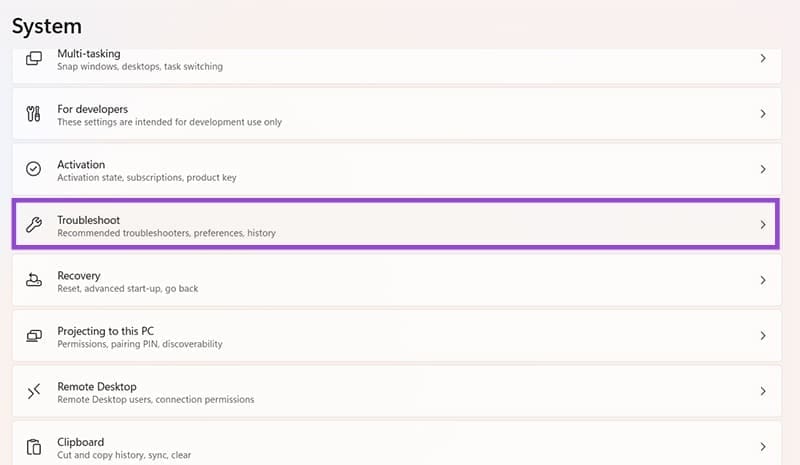
Korak 3. Odaberite „Drugi alati za rješavanje problema“ i zatim kliknite „Pokreni“ na alatu za rješavanje problema s Windows Update.
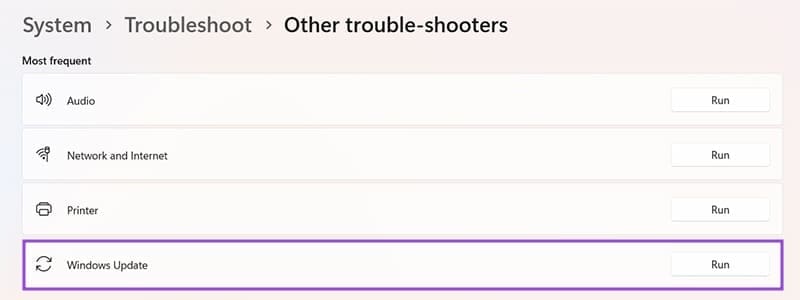
System File Checker ili SFC skeniranje je brz i jednostavan način za traženje oštećenja u vašim sistemskim datotekama, što bi moglo biti uzrok grešaka poput 0x80070026. Evo kako to radi:
Korak 1. Upišite „Command Prompt“ u traku za pretraživanje i odaberite pokretanje alata Command Prompt kao administrator.

Korak 2. Upišite sljedeću naredbu u okvir i pritisnite „Enter“: sfc /scannow
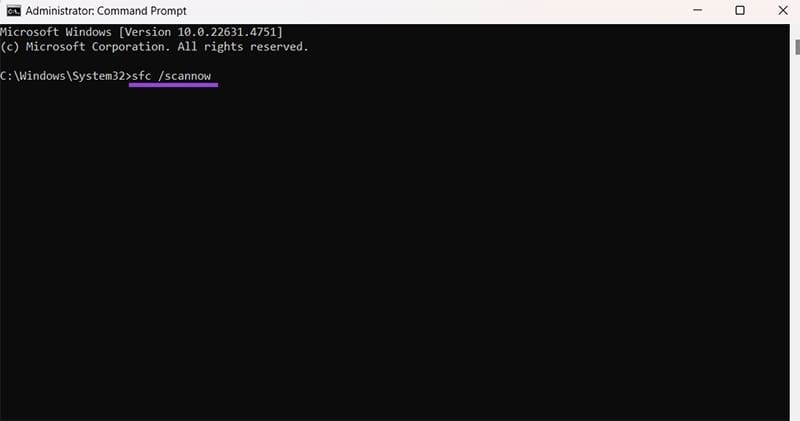
Korak 3. Kada skeniranje završi, ponovno pokrenite uređaj i pokušajte instalirati ažuriranja. Ako ponovno dobijete grešku, ponovo pokrenite Command Prompt kao administrator i unesite ovu naredbu: DISM /Online /Cleanup-Image /ScanHealth
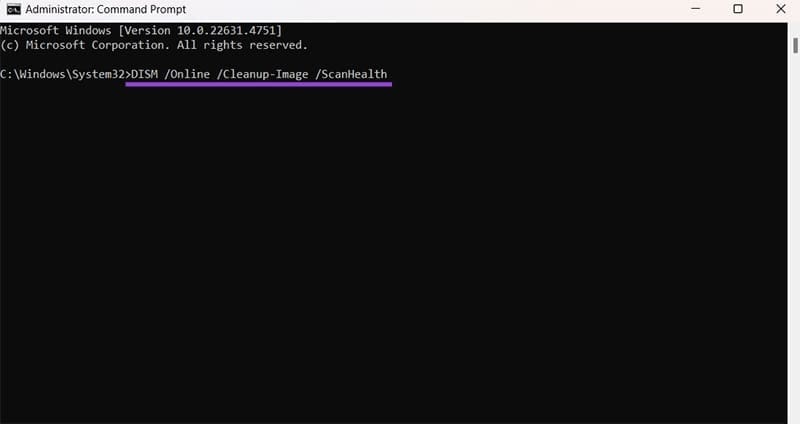
Korak 4. Ako se otkriju bilo kakvi problemi, pokrenite ovu naredbu da ih ispravite: DISM /Online /Cleanup-Image /RestoreHealth
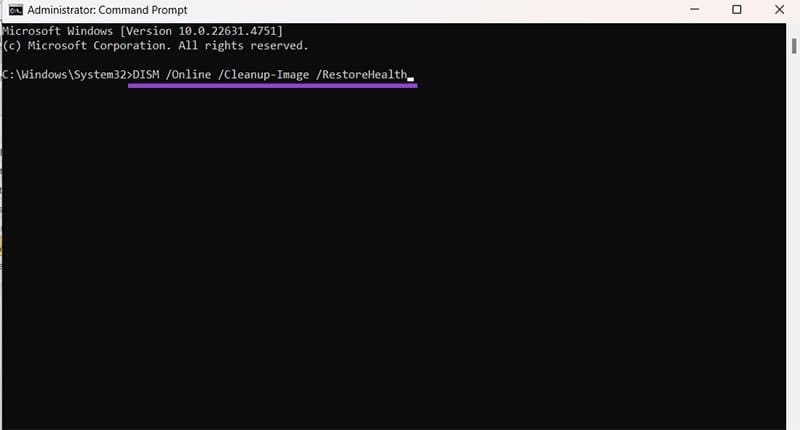
Još jedan mogući izvor oštećenja datoteka je u mapi „Temp“ vašeg uređaja, gdje Windows pohranjuje privremene datoteke kako bi pomogao nekim aplikacijama da se brže učitaju. Čišćenje te mape bi trebalo ukloniti sve problematične datoteke i može pomoći s greškom.
Korak 1. Pritisnite tipke „Windows“ i „R“ za pokretanje alata Run.
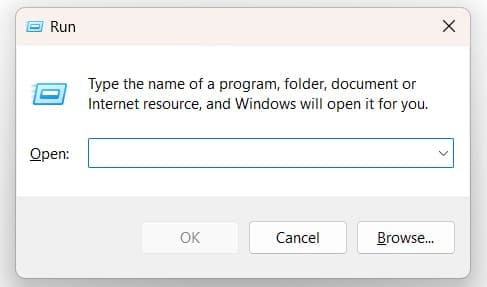
Korak 2. Upišite „%Temp%“ u okvir i kliknite „OK“ ili pritisnite tipku „Enter“.
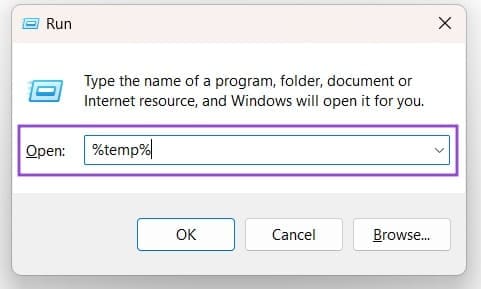
Korak 3. Bit ćete preusmjereni u mapu Temp. Pritisnite „Ctrl“ i „A“ za odabir svega u njoj, a zatim pritisnite tipku „Del“.
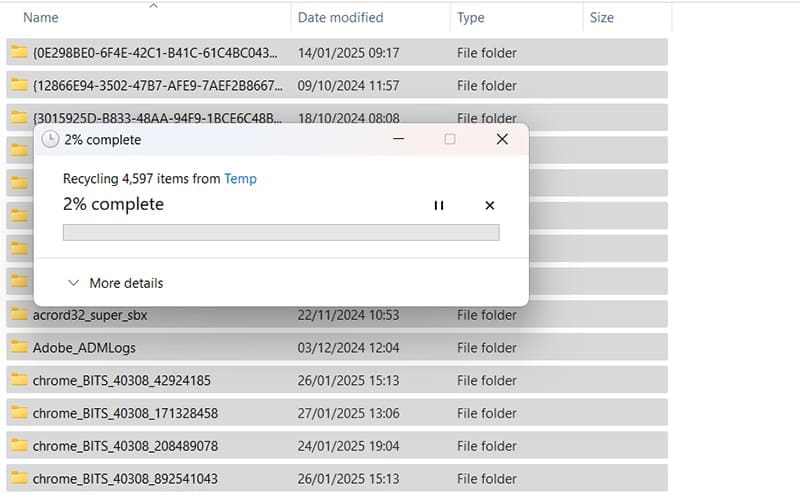
Ovo je „posljednje sredstvo“ rješenje, koje je potrebno pokušati samo ako su druge metode navedene gore nesposobne. Potpuno će resetirati vaš Windows uređaj, a to znači da će većina vaših aplikacija biti uklonjena i možete izgubiti i neke datoteke. To je dugotrajno rješenje, ali možda je jedini način da se ispravi greška.
Korak 1. Otvorite izbornik postavki pomoću prečaca „Windows“ i „I“ ili putem izbornika Start.
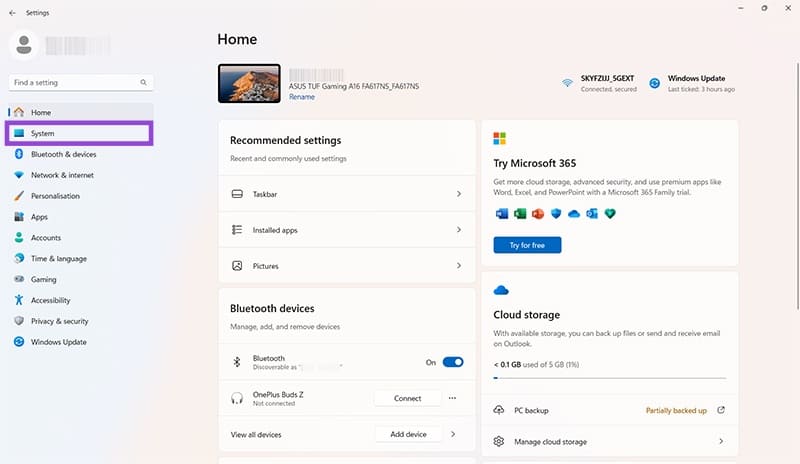
Korak 2. Idite na „Sustav“, a zatim „Obnova“.
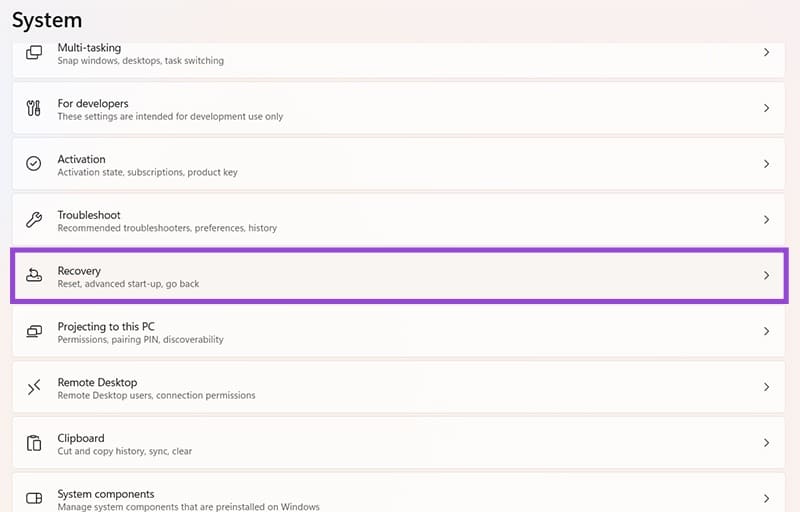
Korak 3. Odaberite gumb „Resetiraj PC“ i slijedite upute na ekranu. Proces može potrajati neko vreme, a vaš uređaj će se barem jednom ponovno pokrenuti.
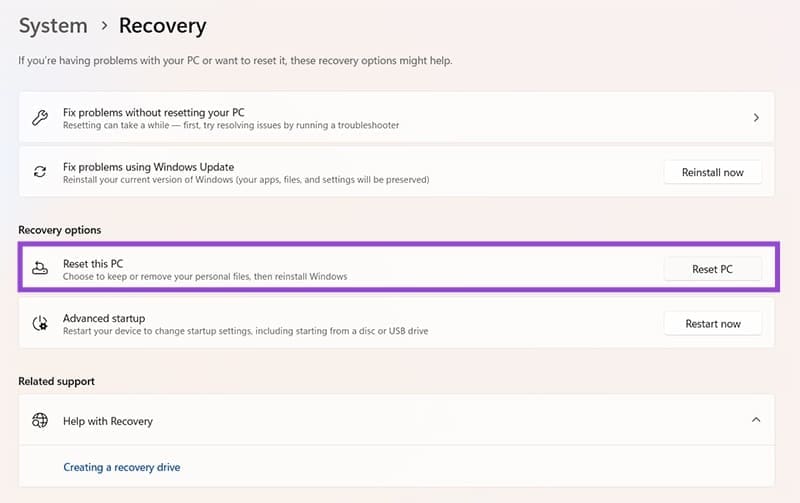
Frustrirani ste beskrajnom petljom ključa za oporavak BitLockera u sustavu Windows 11? Otkrijte detaljna rješenja kako biste ponovno dobili pristup šifriranom disku bez gubitka podataka. Brza i pouzdana rješenja za nesmetan oporavak.
Imate problema s nedostajućim uređivačem grupnih pravila u sustavu Windows 11 Home? Otkrijte provjerena, detaljna rješenja kako biste jednostavno omogućili gpedit.msc i ponovno preuzeli kontrolu nad postavkama sustava bez nadogradnje izdanja.
Mučite se s frustrirajućom greškom "Ethernet kabel nije priključen" u sustavu Windows 11? Otkrijte provjerene korake za rješavanje problema kako biste brzo vratili internetsku vezu. Od osnovnih provjera do naprednih rješenja, vratite se na mrežu bez muke.
Mučite se s frustrirajućom pogreškom DPC Watchdog Violation u sustavu Windows 11? Otkrijte provjerena, detaljna rješenja kako biste brzo riješili ovaj BSOD problem i ponovno omogućili nesmetan rad računala. Ažurirano s najnovijim savjetima za rješavanje problema.
Frustrirani ste što se vaša pozadina u sustavu Windows 11 vraća na zadane postavke? Istražite glavne razloge zašto se to događa i pronađite provjerena rješenja kako biste zadržali svoju personaliziranu pozadinu. Recite zbogom zadanim postavkama i pozdravite trajnu prilagodbu!
Imate problema s funkcijom "drag and drop" u sustavu Windows 11 koja ne radi? Otkrijte provjerena rješenja za besprijekorno upravljanje datotekama. Od jednostavnih podešavanja do naprednih rješenja, vratite svoje računalo u normalu već danas.
Imate problema s mutnim ili nevidljivim fontovima u Google Chromeu na Windowsima 11? Otkrijte provjerene korake za rješavanje problema kako biste vratili oštru vidljivost teksta i poboljšali svoje iskustvo pregledavanja.
Imate problema s greškama u konfiguraciji stranične datoteke u sustavu Windows 11? Otkrijte provjerene korake za rješavanje problema, optimizaciju virtualne memorije i vraćanje nesmetanih performansi računala. Jednostavna rješenja za početnike i profesionalce.
Mučite se s time da se brojač FPS-a u Game Baru ne prikazuje u 2026. godini? Otkrijte provjerena rješenja za vraćanje praćenja performansi u igri na Windowsima. Korak-po-korak rješenja za besprijekorno igranje.
Imate problema s izvršnim programom antimalware servisa koji zauzima CPU u sustavu Windows 11? Otkrijte provjerene korake za rješavanje problema kako biste riješili veliku upotrebu resursa, poboljšali performanse i održali sigurnost sustava bez muke.








